![]()
O Queue Monitor ajuda você a se adaptar às necessidades de mudança e prioridades. Os trabalhos podem ser ativado, desativado, reordenado, e removido e os servidores podem ser atribuídos para liberar recursos em estações de trabalho ou ficar on-line quando são disponibilizados novamente.
É possível executar o Queue Monitor de qualquer computador conectado à rede de renderização. Uma vez iniciado, você pode se conectar a qualquer Manager de rede disponível. É possível iniciar quantos Queue Monitor você desejar de qualquer lugar em sua rede e se conectar a uma máquina Manager. Todos exceto o primeiro Queue Monitor conectado ao Manager aparecem no modo "somente leitura". Se já há um Queue Monitor conectado ao Manager, as conexões subsequentes o alertam que você está no modo somente leitura, e "Somente Leitura" aparece na barra do título. Em modo somente leitura, é possível visualizar as atividades de renderização de rede, mas não é possível alterar qualquer coisa na fila, a não ser que você obtenha controle da fila.
Para visualizar todos os trabalhos atuais na fila de renderização, primeiro conecte-se ao Manager de que todos os servidores estão "falando". Para fazer isso, é possível se conectar automaticamente ao Manager pesquisando com uma máscara de subrede, ou se conectando a um Manager específico ao fornecer o endereço IP ou nome da máquina da máquina onde você iniciou o Manager.
Procedimentos
Para visualizar todos os trabalhos atuais na fila de renderização:
- Na barra de ferramentas de Queue Monitor, clique em
 (Conectar).
(Conectar). A caixa de diálogo Conectar ao Manager é exibida.
- Após se conectar a um Manager uma vez, a caixa de diálogo se lembra da informação do Manager e você pode apenas clicar em OK para se conectar ao mesmo Manager.
Se esta é a primeira vez que você está se conectando, ou se você estiver se conectando a outro Manager, e está usando Pesquisa Automática, clique em OK. Se você não estiver utilizando Pesquisa Automática, você precisa especificar o Manager para se conectar. No campo de texto, insira o nome ou o endereço IP do Manager de rede. Esta é a mesma informação especificada na caixa de diálogo Propriedades Gerais do Servidor.
- Clique em OK.
O Queue Monitor se conecta ao Manager de rede e ativa suas várias janelas de exibição.
Para suspender um trabalho:
- Selecione um ou mais trabalhos ativos ou pendentes na lista de Trabalhos.
- Execute uma das seguintes ações:
- Na barra de ferramentas, clique em
 (Suspender).
(Suspender). - Selecione Suspender a partir do menu Trabalhos.
- Clique com o botão direito em um nome de trabalho realçado na lista Trabalhos para exibir um menu suspenso e, em seguida, selecione Suspender.
Se necessário, use
 (Atualizar) para visualizar o novo status da fila.
(Atualizar) para visualizar o novo status da fila.
- Na barra de ferramentas, clique em
Enquanto os requisitos mudarem, é possível desativar temporariamente um trabalho ativo ou pendente na fila de renderização, ou reverter o processo e reiniciar os trabalhos que estão inativos.
Quando você suspender um trabalho, os servidores atribuídos para o trabalho perdem a estrutura sendo renderizada ou terminam de gravar a estrutura, dependendo em que etapa estiverem no processo de renderização. O próximo trabalho pendente se torna ativo e começa a renderizar.
Para ativar um trabalho suspenso:
- Selecione o trabalho suspenso (indicado por um ícone de quadro de filme cinza).
 O botão Ativar na barra de ferramentas se torna ativo.
O botão Ativar na barra de ferramentas se torna ativo. - Clique em
 (Ativar), ou utilize a barra de menus ou clique com o botão direito do mouse em menu.
(Ativar), ou utilize a barra de menus ou clique com o botão direito do mouse em menu. O trabalho se torna Iniciado ou pendente na fila (Ativo), dependendo se outro trabalho está sendo ou não atualmente renderizado.
Interface
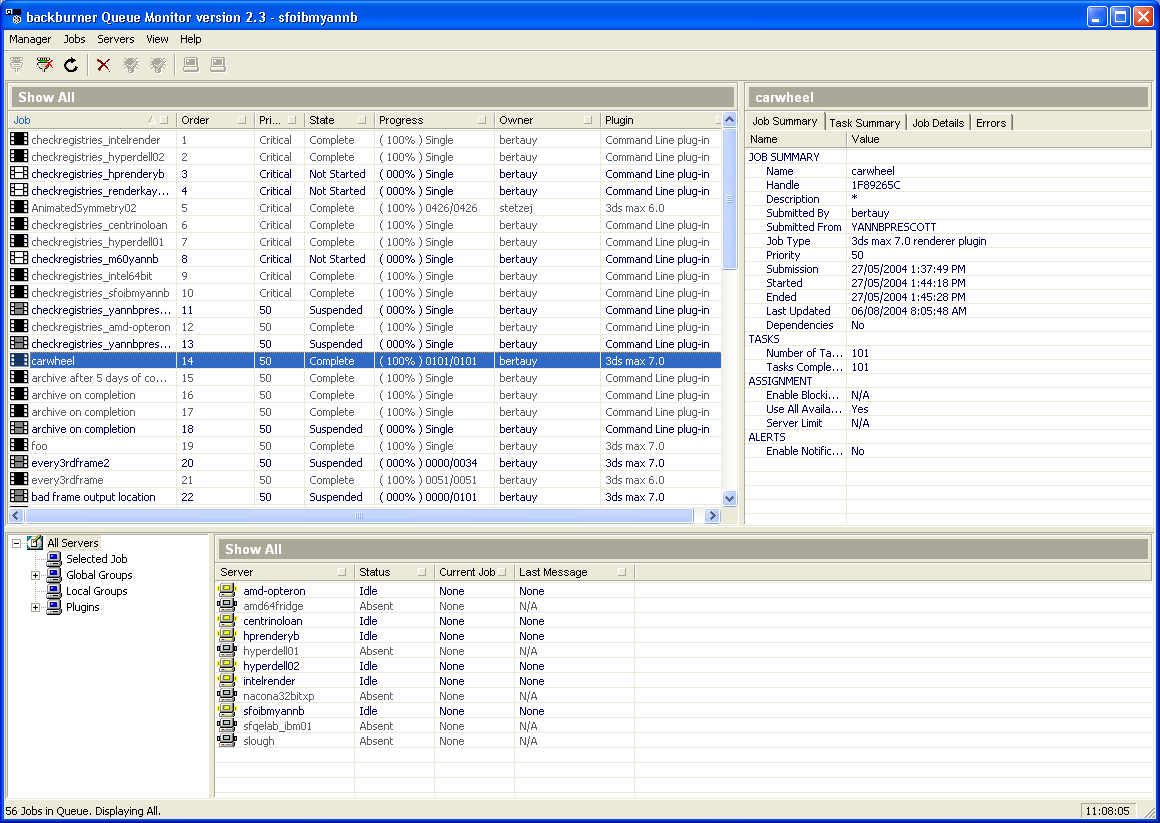
A interface do usuário do Queue Monitor é composta por uma barra de menu, uma barra de ferramentas, uma exibição de status e quatro janelas: lista de trabalho, informação do trabalho, visualização da árvore do servidor (ou lista hierárquica), e lista do servidor.
Barra de menus
A barra de menus inclui os seguintes menus e funções:
Menu Manager
Use para controlar os aspectos do Queue Monitor e o Manager de rede.
- Conectar
-
Conecta-se a um Manager usando a caixa de diálogo Conectar ao Manager. Na caixa de diálogo, ative Pesquisa Automática para pesquisar por um Manager usando a máscara de subrede especificada, ou desative Pesquisa Automática para um Manager usando um nome de Manager ou Endereço IP específico. Clique em OK para executar a pesquisa, ou em Cancelar para sair sem se conectar.
Se o Manager for encontrado, os Servidores e trabalhos atuais são exibidos em suas listas respectivas no Queue Monitor. Se o Manager não puder ser encontrado, um alerta é exibido.
- Desconectar
-
Desconecta do Manager atual. Disponível somente quando uma conexão é feita.
- Conexão Automática
-
Quando esta opção está ativada, é possível se conectar automaticamente a um manager sem que a caixa de diálogo Conectar ao Manager seja exibida. Qualquer configuração que tenha sido feita na caixa de diálogo Conectar ao Manager será usada.
- Solicitar Controle da Fila
-
Permite que você tenha controle sobre a fila de renderização. Somente disponível quando o Queue Monitor está sendo executado em duas ou mais máquina na rede, e sua cópia não foi a primeira a ser executada.
Quando você solicita o controle da fila, aparece uma caixa de diálogo na máquina de controle informando o usuário sobre a solicitação. A caixa de diálogo faz a contagem regressiva para 10 segundos, e se nenhuma resposta é feita durante esse tempo, ou o botão OK for clicado, o controle é transferido para a solicitação do Queue Monitor, que informa ao solicitador sobre a transferência. Se a solicitação for negada, o usuário solicitante é informado do fato.
- Solicitar Lista de Clientes
-
Exibe uma caixa de diálogo relacionando os servidores de renderização na rede, e mostrando qual é o controlador (isto é, o Queue Monitor ativo) e o nome do usuário. Use esta opção para determinar qual servidor está atualmente controlando a fila.
- Atualização Automática
-
Quando ativado, o Queue Monitor atualiza automaticamente as informações em suas janelas a cada 20 segundos, ou sempre que informações forem alteradas, se informações forem alteradas com menos frequência. Quando desativado, para atualizar as janelas, é necessário clicar na barra de ferramentas Botão Atualizar. Padrão=ativado.
A não ser que você seja a única pessoa gerenciando a fila, recomendamos ativar Atualização Automática. O perigo de desativar é a possibilidade de ficar fora de sincronia com o estado da fila. Por exemplo, se outra pessoa excluir um trabalho e decidir editar esse trabalho, quando você terminar de editá-lo, o Manager irá enviar uma mensagem de erro informando que o trabalho não existe mais.
- Módulo do Relatório de Informações
-
Escolher este comando abre a caixa de diálogo Módulo do Relatório de Informações. Para fins de solução de problemas, este comando permite gerar um arquivo delimitado que mostra a versão e a localização dos plugins do Backburner e o próprio aplicativo Backburner para cada sistema de renderização de rede.
- Propriedades
-
Abre uma janela que exibe informações sobre a configuração atual do computador que está executando o Manager de rede, incluindo as estatísticas do trabalho e do servidor, a configuração do sistema do Manager, e as estatísticas do TCP/IP.
- Sair
-
Sai do programa Queue Monitor.
Menu Trabalhos
Use para obter informações sobre trabalhos de renderização. A maioria das funções do menu Trabalhos está disponível somente quando pelo menos um trabalho for realçado na lista Trabalho, e muitos exigem que somente um trabalho seja realçado.
Estes comandos também estão disponíveis ao clicar com o botão direito do mouse na lista Trabalhos.
- Editar configurações
-
Abre a caixa de diálogo Configurações do Trabalhocom configurações para funções relacionadas ao trabalho como faixa de estruturas e tamanho de saída.
- Alterar a prioridade
-
Abre a caixa de diálogo Alterar Prioridade do Trabalho, que permite definir uma nova prioridade ou definir o trabalho como crítico.
Se você alterar a prioridade de um trabalho para que outro trabalho se mova para o começo da lista, o Queue Monitor pausa o trabalho atual e começa a renderizar o trabalho recém elevado.
- Duplicar o trabalho
-
Cria uma cópia idêntica do trabalho realçado e o adiciona ao final da lista.
- Dependências
-
Abre a caixa de diálogo Dependências da tarefa, que você pode usar para especificar os trabalhos existentes que devem ser concluídos antes de poder iniciar o trabalho atual.
- Relatório
-
Abre a caixa de diálogo Relatório do Trabalho para gerar os arquivos de texto contendo relatórios do trabalho.
- Seletor de Coluna
-
Abre a caixa de diálogo Colunas de Trabalho, com colunas adicionais que você pode arrastar para a fileira de título da lista de trabalhos. Quando você arrasta uma coluna sobre a fileira de título, setas são exibidas indicando onde a coluna será inserida.
Para remover uma coluna, clique com o botão direito em seu título e, em seguida, selecione Remover esta Coluna. Não é possível remover o Trabalho ou a coluna de Ordem.
- Ativar
-
Inicia um trabalho ou trabalhos suspensos.
- Suspenso
-
Pausa um trabalho ou trabalhos ativos.
- Reinicia trabalhos
-
Inicia um trabalho na primeira estrutura definida nas Configurações de Trabalho.
- Trabalho de Arquivamento
-
Arquiva um trabalho atualmente armazenado na fila. Trabalhos arquivados são removidos da fila Trabalho e são armazenados em Arquivos de Trabalho.
- Arquivos de trabalho
-
Acessa os Arquivos de Trabalho onde os trabalhos são armazenados após clicar no comando Arquivar Trabalhos ou se eles forem atribuídos para arquivar automaticamente após a conclusão. Escolher este comando abre a caixa de diálogo Arquivo de Trabalho, onde é possível Excluir, Ativar ou Atualizar os trabalhos.
- Excluir
-
Remove o trabalho ou trabalhos realçados da fila.
Menu Servidores
Use para controlar e obter informações sobre os servidores do trabalho.
Estes comandos também estão disponíveis ao clicar com o botão direito do mouse em um servidor na lista servidor.
- Atribuir para Trabalhos Selecionados
-
Atribui o servidor ou servidores realçados para o trabalho ou trabalhos realçados.
- Remover dos Trabalhos Selecionados
-
Remove o trabalho ou trabalhos realçados a partir do servidor ou servidores realçados.
- Remover do Grupo Selecionado
-
Remove o servidor ou servidores realçados do grupo realçado na exibição em árvore.
- Seletor de Coluna
-
Abre a caixa de diálogo Colunas do Servidor, com colunas adicionais que você pode arrastar para a fileira de título da lista Servidor. Quando você arrasta uma coluna sobre a fileira de título, setas são exibidas indicando onde a coluna será inserida.
Para remover uma coluna, clique com o botão direito em seu título e, em seguida, selecione Remover esta Coluna. Não é possível remover a coluna Trabalho ou Ordem.
- Programação da Semana
-
Abre a caixa de diálogo Programação da Semana para o servidor realçado, para definir quando o servidor está disponível para renderizar os trabalhos.
- Excluir Servidor
-
Permite remover o servidor atual da lista servidor, tornando-o indisponível para trabalhos de renderização.
- Propriedades
-
Abre uma janela que exibe informações sobre a configuração atual do computador que está executando o Manager de rede, incluindo as estatísticas do trabalho e do servidor, a configuração do sistema do Manager, e as estatísticas do TCP/IP.
- Redefinir o Índice do Servidor
-
Permite definir o parâmetro Desempenho de volta para 0. Utilize isto se você tiver alterado a Configuração do Servidor (por exemplo, se você adicionou memória ou substituiu um computador mais rápido) e quer reavaliar o desempenho relativo dos servidores durante um trabalho de renderização.
Menu Vista
- Barra de ferramentas
-
Alterna a exibição da barra de ferramentas do Queue Monitor.
- Barra de status
-
Alterna a exibição da barra de status do Queue Monitor. Quando ativada, a barra de status é exibida na parte inferior da janela do Queue Monitor e exibe prompts de status.
- Salvar Exibição...
-
Salva a exibição de janela atual com configurações de coluna e filtro.
- Carregar exibição...
-
Carrega uma exibição salva.
Menu Ajuda
- Sobre o Queue Monitor
-
Exibe informações sobre o programa Queue Monitor, incluindo a versão e o copyright.
Barra de ferramentas
Contém botões para executar várias funções comuns do Queue Monitor.
 Conectar
Conectar-
Consulte Conectar.
 Desconectar
Desconectar-
Consulte Desconectar.
 Atualizar
Atualizar-
Força o Queue Monitor para atualizar as informações mostradas em suas janelas.
O Queue Monitor atualiza automaticamente as janelas a cada 10 segundos quando as informações são alteradas.
 Excluir
Excluir-
Remove o trabalho ou trabalhos realçados da fila.
 Ativar
Ativar-
Inicia um trabalho ou trabalhos suspensos.
 Suspender
Suspender-
Pausa um trabalho ou trabalhos ativos.
 Atribuir Servidor
Atribuir Servidor-
Atribui o servidor ou servidores realçados para o trabalho ou trabalhos realçados.
 Remover Servidor
Remover Servidor-
Remove o trabalho ou trabalhos realçados a partir do servidor ou servidores realçados.
Lista de tarefas
A janela Lista de Trabalhos lista todos os trabalhos atuais, juntamente com o andamento e status. Além disso, um ícone de status na frente do nome de cada trabalho fornece uma indicação gráfica de seu status. Consulte Visualização de trabalhos e servidores com o Queue Monitor.
Clique com o botão direito em um nome de trabalho para acessar o Menu Trabalhos.
Clique em um título de coluna para classificar a lista pelo conteúdo da coluna (alternar cliques ordena em ordem crescente ou decrescente). Clique com o botão direito do mouse em um título de coluna para acessar um menu que permite classificar a coluna, especificar seu alinhamento, remover a coluna (se for opcional), acessar o Seletor de Coluna para adicionar colunas opcionais e exibir somente as colunas padrão.
Janela Informações do Trabalho
A janela Informações de Trabalho contém as guias para visualizar informações sobre os diferentes aspectos de um único trabalho realçado na janela Lista de Trabalho. Se nenhum trabalho for realçado ou vários trabalhos forem realçados, esta janela ficará em branco.
É possível classificar e filtrar colunas na janela Informações de Trabalho. Clique na ![]() coluna que deseja filtrar e selecione a opção Filtrar Coluna.
coluna que deseja filtrar e selecione a opção Filtrar Coluna.
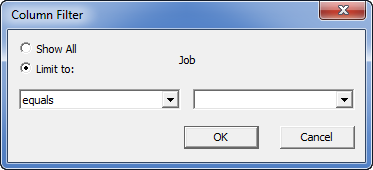
- Resumo do Trabalho
-
Lista informações importantes relacionadas ao trabalho, incluindo as configurações das Opções de Trabalho e as Configurações de Saída.
- Resumo da Tarefa
-
Lista de estruturas no trabalho (em “ID de Tarefa”), junto com cada status da estrutura, o tempo de renderização, o servidor de renderização, e data e hora da atribuição.
Clique com o botão direito do mouse na estrutura que você deseja ver em “ID de Tarefa” para ver seu arquivo de saída. Isso está disponível somente para tarefas concluídas.
- Detalhes do Trabalho
-
Lista os parâmetros de renderização do trabalho, as estatísticas da cena e as configurações de gama.
- Erros
-
Liste cada estrutura para o qual ocorreu um erro, qual servidor registrou o erro, e uma descrição do erro, incluindo mapas em falta, coordenadas de textura em falta, e diretórios de saída inválidos.
Exibição em Árvore do Servidor
Esta janela apresenta uma lista hierárquica de todos os grupos de Servidor, permite criar, excluir e renomear grupos de Servidor globais e locais, e consultar quais servidores podem renderizar seu trabalho.
Grupos de Servidor são combinações lógicas dos Servidores que você pode usar para fácil atribuição dos Servidores específicos para renderizar um trabalho. Grupos Globais estão disponíveis em todos as máquinas na rede de renderização, enquanto grupos locais estão disponíveis somente no computador em que são criados. Para criar um grupo Servidor local ou global, clique com o botão direito do mouse em qualquer item na Exibição em Árvore do Servidor, e selecione Criar Grupo Global ou Criar Grupo Local. Após selecionar um comando, o novo grupo é exibido em sua respectiva categoria com o nome Grupo Novo Global/Local; neste ponto, você pode alterá-lo inserindo um novo nome.
Após definir um grupo, seu nome aparece como uma guia na lista Servidor na caixa de diálogo Atribuição do Trabalho de Rede. Somente grupos globais aparecem em máquinas diferentes daquela em que foram criados.
Para remover um grupo de Servidor, clique com o botão direito do mouse em seu nome na exibição em Árvore do Servidor e escolha Excluir Grupo. Para renomear um grupo de Servidor, clique com o botão direito em seu nome na exibição em Árvore do Servidor, selecione Renomear Grupo e, em seguida, insira um novo nome.
A seguir está uma lista de entradas da lista padrão na exibição. Clique no item para o resultado descrito.
- Todos os servidores
-
Mostra todos os servidores atribuídos para o Manager atual.
- Grupos Globais
-
Clique no ícone + ao lado desta entrada, se ele existir, para exibir grupos do Servidor globais. Para consultar os Servidores em um grupo global, clique no nome do grupo.
- Grupos Locais
-
Clique no ícone + ao lado desta entrada, se ele existir, para exibir os grupos Servidor locais. Para consultar os Servidores em um grupo local, clique no nome do grupo.
- Plugins
-
Mostra quais aplicativos podem ser controlados com a rede de renderização. Clique no ícone + ao lado desta entrada, se ele existir, para exibir os aplicativos disponíveis na rede de renderização. Para consultar os Servidores que têm um aplicativo de renderização específico instalado, clique no nome do agente de renderização.
Lista de Servidor
A janela Lista de Servidor mostra todos os servidores no grupo atual (selecionado na exibição em Árvore do Servidor). Para cada servidor listado, as janelas exibem, por padrão, seu status, o trabalho de renderização atual (se houver) e a última mensagem enviada para o Manager. Detalhes adicionais e opcionais podem ser exibidos usando o comando Seletor de Coluna.
Clique em um título de coluna para classificar a lista pelo conteúdo da coluna (alternar cliques ordena em ordem crescente ou decrescente). Clique com o botão direito do mouse em um título de coluna para acessar um menu que permite classificar a coluna, especificar seu alinhamento, remover a coluna (se for opcional), acessar o Seletor de Coluna para adicionar colunas opcionais e exibir somente as colunas padrão.
É possível classificar e filtrar colunas na janela Lista de Servidor. Clique na coluna que deseja filtrar e selecione a opção Filtrar Coluna.
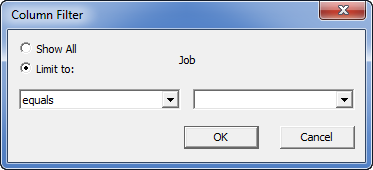
Um ícone de status na frente de cada nome do servidor fornece uma indicação gráfica de seu status. Consulte Visualização de trabalhos e servidores com o Queue Monitor.
Clique com o botão direito em um nome de servidor para acessar o menu Servidores.
Prompt do Status
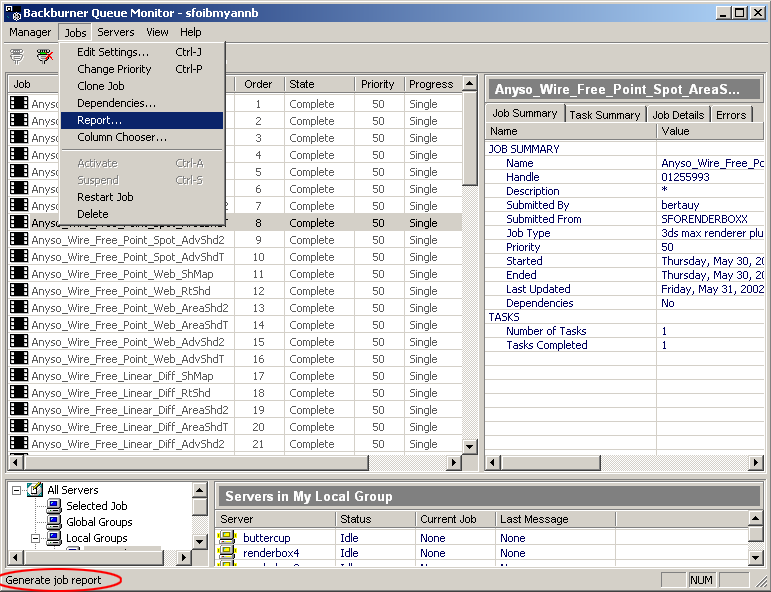
Visível na parte inferior da janela do Queue Monitor, o prompt de status fornece uma exibição de atividade não interativa no Queue Monitor e fornece informações de ajuda no comando em que o cursor do mouse for posicionado.